这段时间有很多小伙伴在后头私信我 , 有没有什么好用的录屏软件推荐 。我测试了 20 多款录屏软件 , 从里面精挑细选了 4 款好用便捷的录屏工具分享给大家!
EV 录屏
这是一款免费的录屏软件 , 虽然这款软件质量确实不如一些付费软件录制的视频质量高 。也会存在掉帧 , 拖帧的情况 。但是对于一些录屏要求不高的人来说 , 还是可以一解燃眉之急 。
值得注意的是这款软件不支持高分屏的电脑 , 就算是调整高 DPI 缩放还是不能解决问题 , 甚至会出现软件无法正常运行的情况 。

文章插图
下载网址:https://www.ieway.cn/evcapture.html
迅捷视频剪辑软件
这是一款集视频剪辑 , 视频去水印 , 屏幕录制、人物抠像、音视频转换、文字转语言等功能于一体的专业视频剪辑软件 。如果你对录屏的画质要求较高 , 那我推荐你使用它 。
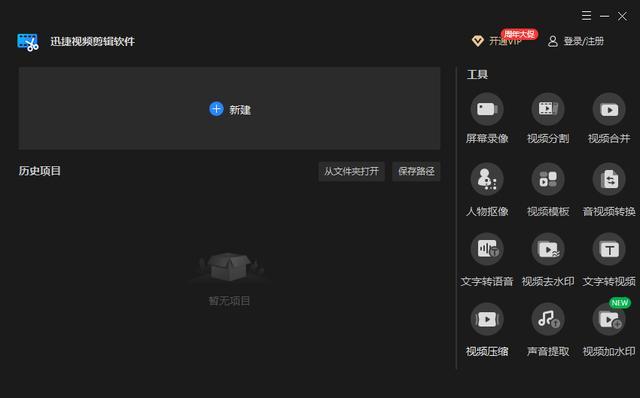
文章插图
下载网址:https://www.xunjieshipin.com/video-clip
01
选择屏幕录制功能 。
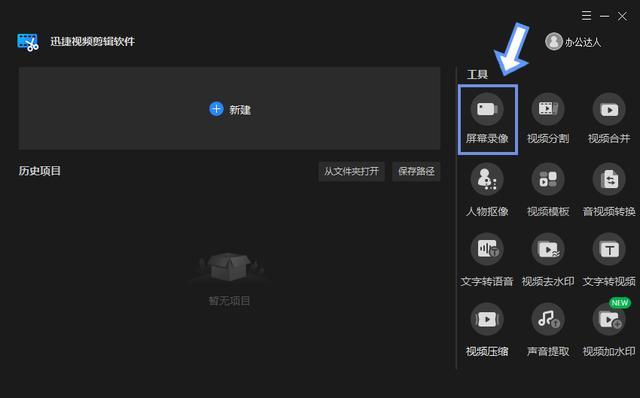
文章插图
02
根据需求 , 我们可以对视频参数进行设置 。

文章插图
03
点击“开始录制”按钮 。即可开始录制 , 录制完成之后 , 会自动保存到相应的文件夹 , 方便又省心~
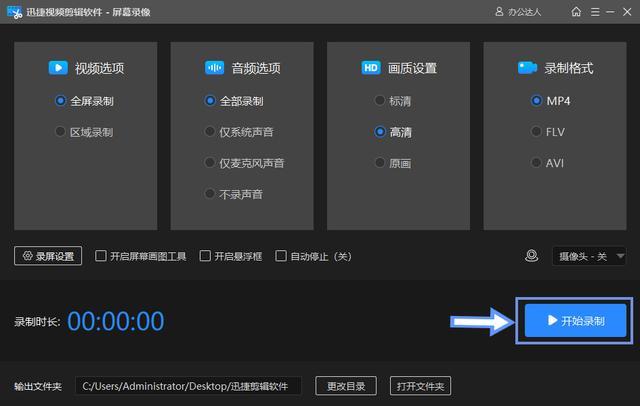
文章插图
04
这里给大家看一下实际效果 , 我这边设置了鼠标特效 , 让操作变得更加清晰明了 。

文章插图
Win10 自带录屏
很多小伙伴想录制屏幕内容的时候 , 又搜索录屏软件 , 又下载录屏软件 , 最后还不一定好用 。浪费了很多时间 , 又安装了很多不必要的软件 。
其实简单的录屏需求 , windows10 自带的功能就可以完全满足 。
01
按下快捷键 Win+G , 即可打开录屏软件 Xbox Game Bar 。
如果按下 Win + G , 不能打开的话 , 在设置里面 , 找到游戏 , 将使用游戏栏录制游戏剪辑、屏幕截图和广播打开即可 。

文章插图
但此录屏功能只能录制单独的应用窗口 , Windows 桌面和文件资源管理器不能录制 , 无法选择录制区域 , 录屏分辨率和帧率 , 局限性较大 。
OBS
OBS 是一款免费且开源的用于视频录制以及直播串流的软件 。支持 Windows, Mac 以及 Linux 系统 。完美地支持中文版 。
该软件技术性强 , 操作较复杂 , 小白使用可能会稍显复杂 。值得注意的是默认录制格式为 mkv , 需要在设置里更改 。

文章插图
下载网址:https://obsproject.com/
【最好用的录屏软件推荐 如何挑选一款好用的录屏软件】好啦 , 以上就是今天分享的全部内容了 , 如果大家身边有需要的朋友 , 可以分享转发一下~最后 , 如果你觉得内容对你有所帮助的话 , 就点个赞支持一下啦!
- 电脑录屏工具操作教程 电脑有自带的录屏功能吗
- 颜值高拍照好的手机盘点 华为最好看的手机是哪一款
- 青春电影排行榜前十名国内电影 最好看的青春校园电影排行榜前十名
- 辟邪最厉害的是什么 什么东西辟邪护身最好
- 孩子多大分床睡最好 小孩什么年龄分床睡最好
- 狗狗能喝纯牛奶不
- 飘柔洗发水哪款最好 飘柔洗发水最好用的一款
- 重点高中有哪些学校 最好的高中学校排行榜中国
- 普通人怎么识别黄金简单 黄金鉴别常用的5种方法
- 和田玉什么颜色最好 和田玉啥颜色最好
